ps的顶部菜单栏没了的解决办法:首先在桌面上双击PS图标,打开PS软件;然后在主界面找到并点击最上方菜单栏中的【窗口】;接着在弹出的下拉菜单中,选择【工作区】设置;最后点击【复位基本功能】选择即可将photoshop恢复成默认设置。
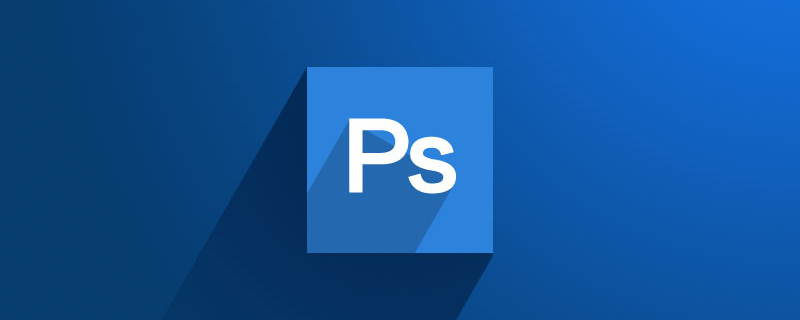
本文操作环境:Windows7系统,Adobe Photoshop CS6版本,Dell G3电脑。
ps的顶部菜单栏没了的解决办法:
1、首先在桌面上双击PS图标,打开PS软件,
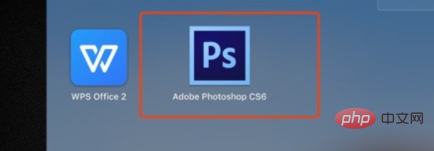
2、在主界面找到并点击最上方菜单栏中的【窗口】。
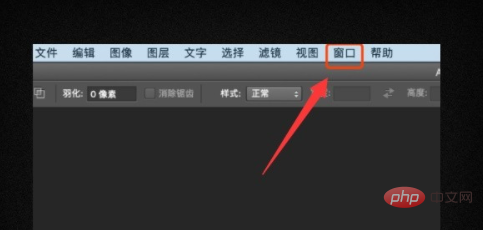
3、接着在弹出的下拉菜单中,选择【工作区】设置。
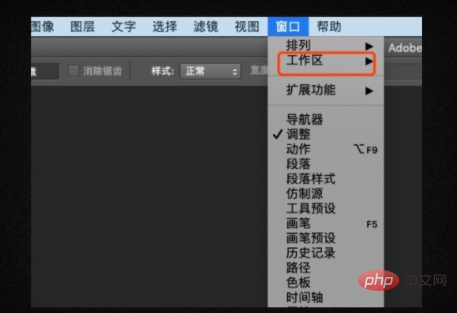
4、再点击【复位基本功能】选择即可将photoshop恢复成默认设置。
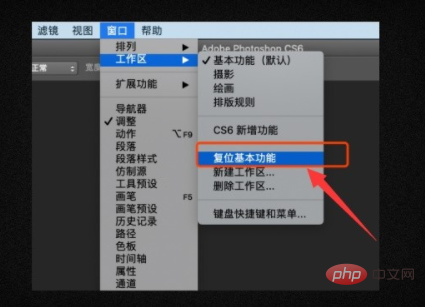
5、这样PS菜单栏上方那图标栏以及左侧的工具栏都可再次显示出来。
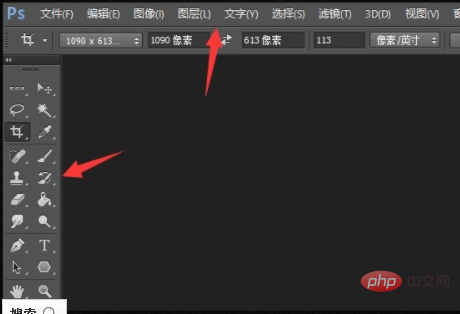
以上是ps的顶部菜单栏没了怎么办的详细内容。更多信息请关注PHP中文网其他相关文章!

